前几天写了一篇推文ZotFile + 同步盘,实现Zotero文献跨平台同步!,帮助大家更好地认识和理解Zotero的各种同步方式。
如果你是个Zotero新手,推荐你去阅读一下!
这篇推文发出来后,就有几位学员在微信群里说:我现在用的就是【ZotFile+同步盘】方式,我想换成坚果云WebDAV,该怎么办?
其实,这并不难,只要你真正理解了文章ZotFile + 同步盘,实现Zotero文献跨平台同步!中的内容,你就能摸索出答案。
下面,我就介绍下如何从【ZotFile+同步盘】方式转到【Zotero+坚果云WebDAV】方式!
Zotero首选项设置
首先,在Zotero的Preferences–>Advanced–>Files and Folders中,需要进行一些设置。👇
对于Data Directory Location,无需改动,可以选择默认也可以自定义,反正是电脑本地的一个路径即可。
在Linked Attachment Base Directory下,点击Revert to Absolute Paths,将Zotero的附件链接方式恢复到绝对路径方式。
什么意思呢?就是说不再采用相对路径方式,而是使用Data Directory Location中设置的路径,而该路径就是文献PDF附件的绝对路径。
接着,我们再来看下ZotFile的设置。
ZotFile设置
点击Zotero菜单栏Tools–>ZotFile Preferences,来到下方窗口。👇
对于Source Folder for Attaching New Files,不要再让它监听Zotero的storage文件夹,因此,建议修改为电脑本地的下载文件夹路径,即macOS中的Download或者Windows中的下载,这一设置其实大有作用,以后会介绍。
对于Location of Files,一定要选择Attach stored copy of file(s),否则无法切换到坚果云WebDAV方式,PaperShip中也无法下载PDF。
这一步的含义是ZotFile不再移动文献附件,而是直接采用storage文件夹的绝对路径。
到此,相关的路径设置就搞定了,下面需要将同步盘中的文献附件转移到默认的storage目录。
如果想要更快地转移,可以全选My Library中的文献,然后在右键菜单中点击Rename Attachments,即可将文献附件从同步盘转移到默认的storage目录。👇
同时,文献附件的图标也会从【PDF logo + 🔗】变为【PDF logo】。👇
Ok,文献附件转移完毕后,就彻底取消了【ZotFile + 同步盘】方式的所有设置。
接下来,如果你想要切换为【Zotero + 坚果云WebDAV】方式,可以到Preferences–>Syncing进行相关的设置。
具体的设置方法和注意事项请参考下面几篇推文,这里不重复介绍。
Zotero | 用坚果云无限扩展文献存储空间
方法更新 | Zotero或者PaperShip绑定坚果云WebDAV时,验证失败怎么解决?
本文到此就结束了,下课。
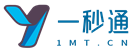 BITGET交易所官网
BITGET交易所官网